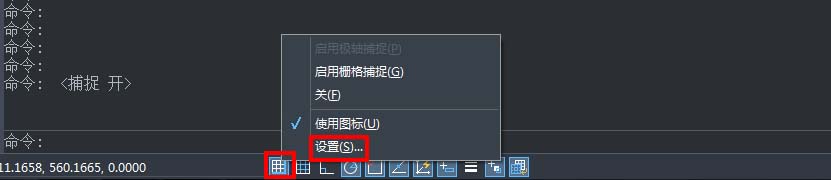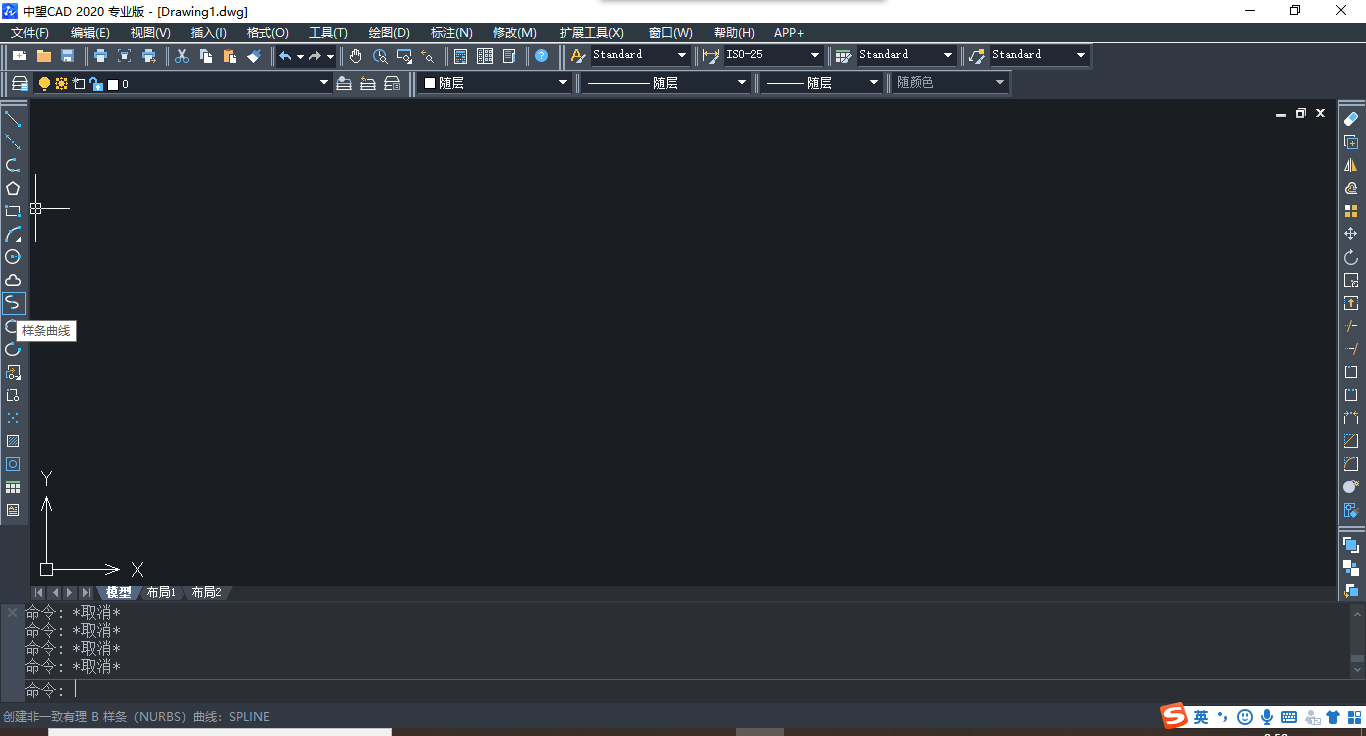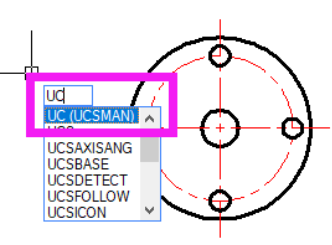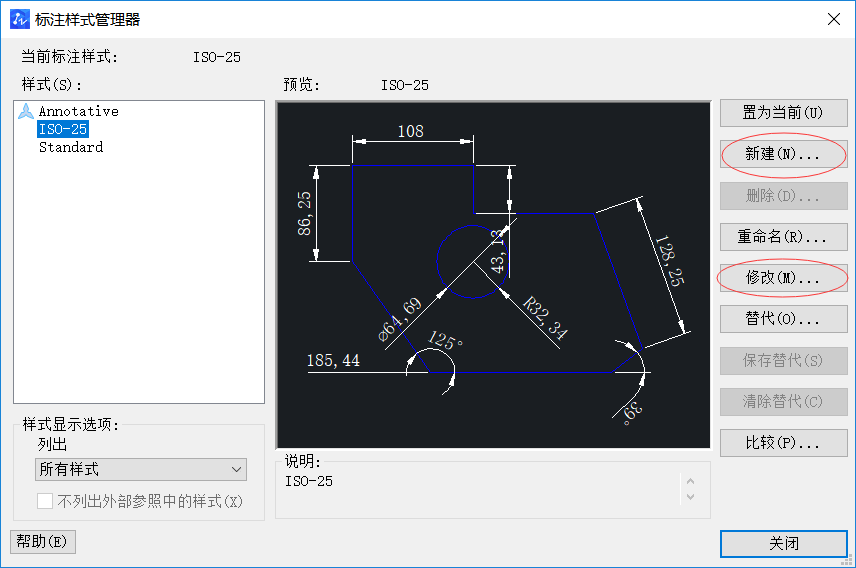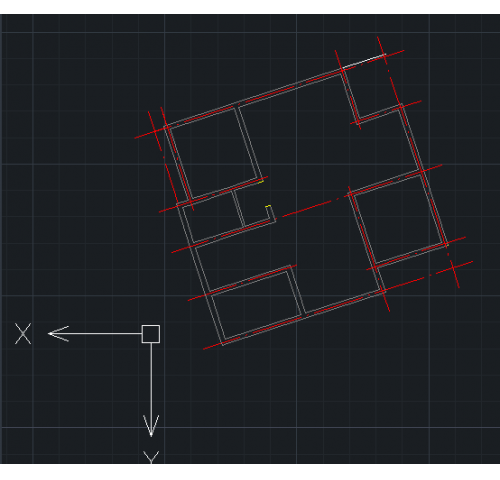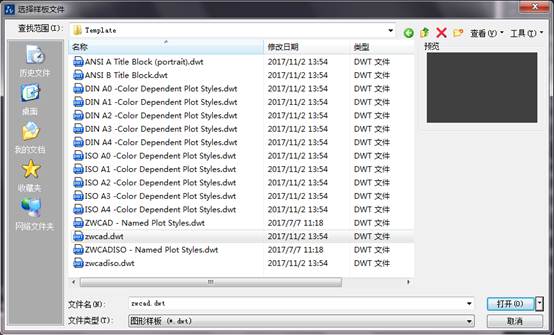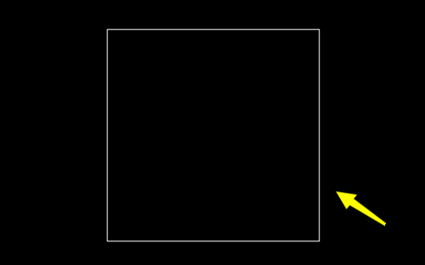您现在的位置是:首页 > CAD画图 > CAD画图
中望CAD中怎样将直线改成点画线
![]() 本文转载来源:zwcad.com zwsoft.cn 中望CAD官方教程.如果作者或相关权利人不同意转载,请跟我们联系,我们立即删除文章。2021-05-08
本文转载来源:zwcad.com zwsoft.cn 中望CAD官方教程.如果作者或相关权利人不同意转载,请跟我们联系,我们立即删除文章。2021-05-08
简介CAD中怎样将直线改成点画线 需要画点画线时,该如何将CAD的直线改成点画线呢?接下来小编为大家讲解一个简单的方法 1、首先,打开中望CAD软件,接着单击直线工具,或按快捷键L并回
CAD中怎样将直线改成点画线
需要画点画线时,该如何将CAD的直线改成点画线呢?接下来小编为大家讲解一个简单的方法
1、首先,打开中望CAD软件,接着单击直线工具,或按快捷键L并回车,画两条相互垂直的直线
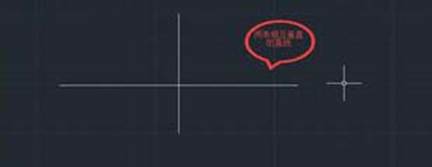
2、接着,分别双击两条直线,在直线对话框的线型下拉菜单中找不到点画线,此时就需要加载线型
3、然后,在特性栏里线型中选择“其他”,再在“线型管理器”对话框中选择“加载”,最后在“加载或重载线型”对话框中选择点画线并按确定即可
4、最后,双击两条直线后在直线对话框中选择center即可
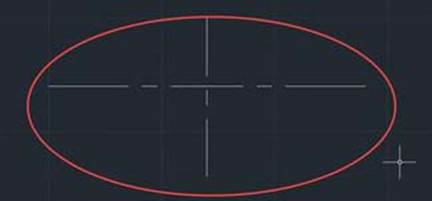
点击排行
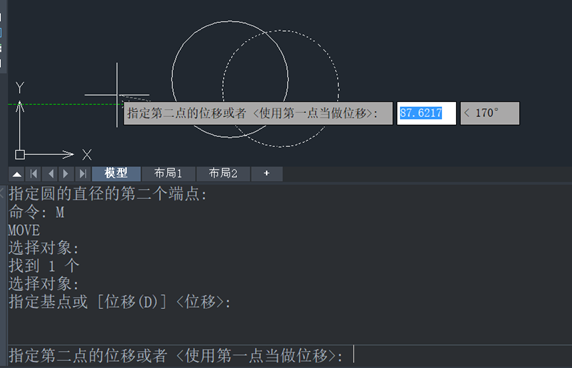 CAD多种快速移动图形的方法
CAD多种快速移动图形的方法